
本案例主要介绍创建三维文字和摄像机动画的方法,包括设置Null 1图层的三维属性,为Null 1图层的Position属性记录关键帧动画,以及通过父子层级的链接使得Camera1图层成为Null 1的子级图层而产生摄像机动画。
●光盘路径 第4章\金光背景(二)
●难易指数 ★★★☆☆
案例效果分析
核心技术要点:本例继续上节的场景进行制作,在场景中添加主题元素。学习After Effects中文字的创建和摄像机动画的制作方法等。
制作思路分析:熟悉After Effects中文字的创建和修改,制作文字真实的地板倒影效果。通过Null 1层的引导制作摄像机动画。
制作提示
1.创建文字元素。
2.创建文字倒影。
3.创建动画。
4.调色。
步骤01 创建文字元素
单击工具栏中的 工具,在Comp合成面板中输入文字,在Character面板中设置文字的参数,并查看此时Comp合成的效果。(www.xing528.com)
工具,在Comp合成面板中输入文字,在Character面板中设置文字的参数,并查看此时Comp合成的效果。(www.xing528.com)
步骤02 创建文字倒影
01 在Timeline面板中选中文字图层,按<Ctrl+D>组合键复制出另一个文字图层。打开两个文字图层的三维选项 ,并设置原文字图层的叠加模式为Add,调整其旋转参数值将其作为倒影,并查看此时Comp合成的效果。
,并设置原文字图层的叠加模式为Add,调整其旋转参数值将其作为倒影,并查看此时Comp合成的效果。
02 选中文字的倒影图层,选择Effect→Blur&Sharpen→CC Radial Blur菜单命令,为其添加CC Radial Blur滤镜。在Effect Controls面板中调整参数,并查看此时Comp合成的效果。
步骤03 创建动画
01 选择Layer→New→Null Object菜单命令,新建一个Null图层(引导层)。在Timeline面板中打开其三维选项 ,为其Position属性记录关键帧。
,为其Position属性记录关键帧。
02 在Timeline面板中设置Camera1图层为Null1图层的子级图层。此时摄像机将跟随Null 1图层的位移属性的改变而产生摄像机位移动画。
03 为了增强动画的可视效果,需要打开场景中文字图层的 (动态模糊)选项。此时按数字键<0>预览效果。
(动态模糊)选项。此时按数字键<0>预览效果。
步骤04 调色
01 选择Layer→New→Adjust-ment Layer菜
单命令,新建一个Adjustment Layer(调节图层)。选中该图层,选择Effect→Color Correction→Curves菜单命令,为其添加Curves(曲线)滤镜。在Effect Controls面板中调整曲线的形状,并查看此时Comp合成的效果。
02 再次选择Layer→New→Adjustment Layer菜单命令,新建一个Adjustment Layer。选中该图层,选择Effect→Color Correction→Curves菜单命令,为其添加Curves滤镜。在Effect Controls面板中调整曲线的形状。将时间滑块拖动到时间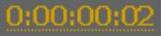 处,单击Effect Controls面板中Curves左侧的
处,单击Effect Controls面板中Curves左侧的 按钮,为曲线形状记录关键帧,再将时间滑块拖动到
按钮,为曲线形状记录关键帧,再将时间滑块拖动到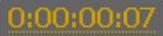 时间处,在Effect Controls面板中调整曲线的形状。此时曲线形状已经在第2帧到第7帧之间产生了动画。
时间处,在Effect Controls面板中调整曲线的形状。此时曲线形状已经在第2帧到第7帧之间产生了动画。
免责声明:以上内容源自网络,版权归原作者所有,如有侵犯您的原创版权请告知,我们将尽快删除相关内容。




